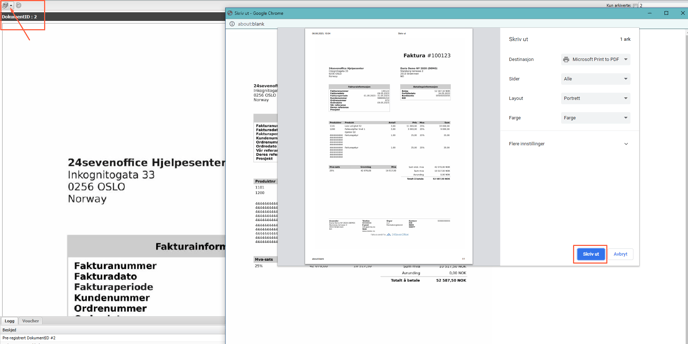Lär mer om Sök - DokumentID
Om du vill söka efter dokument-ID har du två alternativ: sök i verifikationer och sök i dokument-ID. I denna hjälpartikel kommer vi att beskriva de två metoderna.
- I sök Verifikationer
I sök verifikationer kan du se dokumentID för dina sökresultat. Utför en sökning i sök verifikationer genom att ange en eller flera sökparametrar på höger sida. - Efter att du har genomfört en sökning kan du klicka på dokumentID längst ned i sökmenyn.
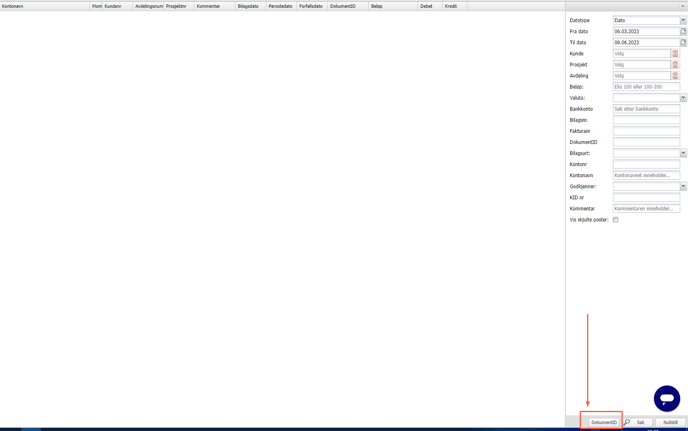
- En PDF öppnas med alla dokumentID som matchar din sökning.
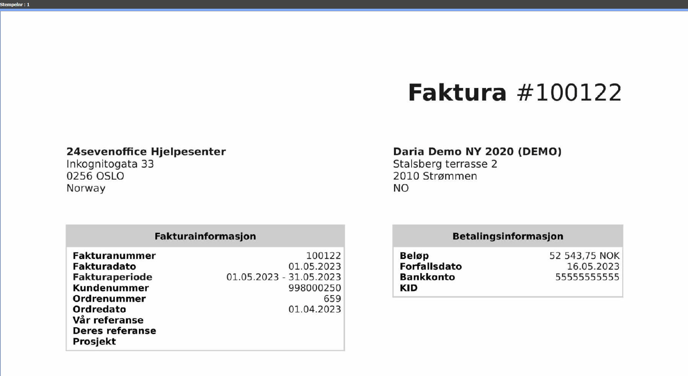
- I sök dokumentID
Navigera till sök dokumentID genom att klicka på menyn till vänster. - I det högra hörnet kan du söka efter det önskade dokumentID:t. Du har också möjlighet att söka efter flera dokumentID genom att skriva in till exempel 1-10, vilket ger dig dokumentID 1 till och med 10. Du kan också söka efter 1, 3, 5 för att visa dokumentID 1, 3 och 5 i listningen.
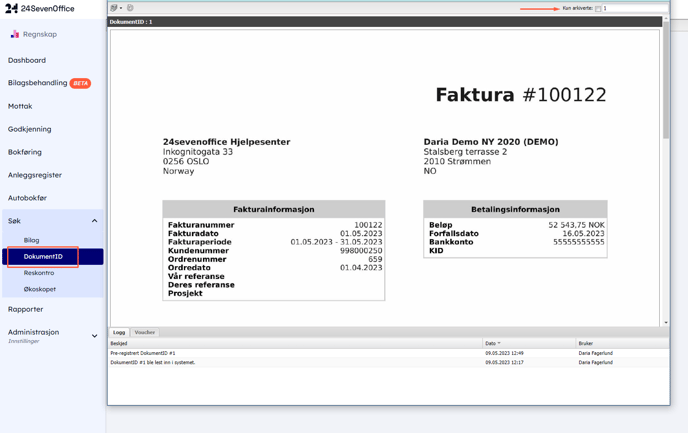
- Skriv ut dokumentID
Om du vill skriva ut dokumentID/fakturan kan du göra det genom att söka efter det önskade dokumentID:et och sedan klicka på skrivaren högst upp i vänstra hörnet och välja "utskrift", vilket öppnar utskriftsfönstret. - I det övre högra hörnet har du möjlighet att välja att söka efter ett dokumentID eller flera.